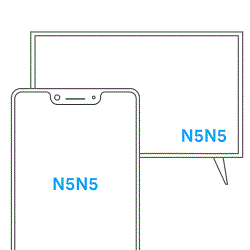Пандемија ЦОВИД-19 приморала је многе од нас да своје редовне свакодневне задатке обављамо на даљину из удобности својих домова, захваљујући алатима за видео конференције као што је Гоогле Меет. Производ компаније Моунтаин Виев је забележио метрички пораст у својој корисничкој бази од када је Гоогле почео да га бесплатно уводи за све кориснике.
Меет је доступан за коришћење на иОС-у , Андроид- у и на вебу, што значи да можете да га користите било где где имате приступ интернет вези. Па шта ако вам кажемо да сада можете да користите највећи екран у својој кући – ваш ТВ да видите све људе који су присутни на састанку? Лудо, зар не? Али могуће је.
Повезано: Ограничење за Гоогле Меет: Максималан број учесника, трајање позива и још много тога
Садржај
Шта је Меет на Цхромецаст-у?

Гоогле уводи подршку за Гоогле Меет на Цхромецаст-у, што значи да можете да преносите своје конференције на велики екран у својој кући. Помоћу ове функције моћи ћете да пресликате екран састанка са рачунара директно на Цхромецаст, телевизоре који подржавају Цаст или уређаје који подржавају Цаст.
Уз Меет на Цхромецаст-у, корисници могу да се придруже састанку са било ког места у свом дому и добију ствари као што су гледање/приказивање презентације, присуствовање предавањима или повезивање са породицом; све на већем екрану. Када пребаците састанке на ТВ, ТВ ће приказати само садржај екрана састанка, док ће се ваш видео фид као и аудио улаз и даље преносити другим учесницима преко рачунара.
Повезано: 15 Гоогле Меет Цхроме екстензија које можете испробати сада!
Шта ти треба
Ако желите да емитујете Гоогле Меет конференције на ТВ-у, потребне су вам следеће ствари да бисте га подесили:
- ТВ повезан са Гоогле Цхромецаст-ом или телевизором који подржава Цхромецаст
- ПЦ
- Најновија верзија прегледача Гоогле Цхроме на рачунару
- Уобичајена ВиФи веза за ваш рачунар и Цхромецаст
Повезано: Како видети све на Гоогле Меет-у на рачунару
Како да пребаците Гоогле Меет на ТВ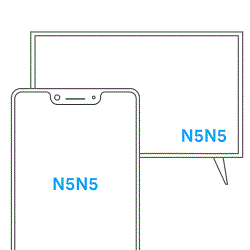
Ако желите да пројектујете састанке са Гоогле Меет-а на рачунару на свој ТВ, пратите доленаведене кораке да бисте то урадили. Имајте на уму да када преносите састанке на телевизор, само екран састанка ће се преносити на ваш ТВ и да ће вам и даље бити потребан рачунар да бисте користили камеру, микрофон и звук.
Можете да пребаците свој Гоогле Меет састанак и пре и након што се придружите сесији. Пре него што наставите са обављањем следећих корака, уверите се да сте подесили свој Цхромецаст уређај. Можете да проверите ову Гоогле подршка страна да почнете са Цхромецаст.
Ево како да почнете.
Повезано: Како да присуствујете Гоогле Меет-у
Пре него што се придружите састанку
Да бисте пребацили екран састанка на ТВ пре него што се придружите Гоогле Меет сесији, придружите се састанку у Меет-у помоћу Гоогле календара или Гоогле Меет-а на вебу. Пре него што уђете на главни екран састанка, кликните на опцију „Пребаци овај састанак“. Ово ће отворити картицу Цаст у Гоогле Цхроме-у.
На овој картици изаберите уређај на коме је омогућен Цхромецаст који је повезан са вашим Гоогле налогом и доступан је на истој ВиФи мрежи као и ваш рачунар.
Екран састанка ће сада бити видљив на одабраном ТВ-у. Обавезно поравнајте телевизор и рачунар на такав начин да можете да видите и ТВ и да гледате своју веб камеру под истим углом камере ради бољег искуства.
Повезано: Како снимити Гоогле Меет видео састанак
Након придруживања састанку
Такође можете да преносите састанке у Меет-у на ТВ-у након што им се придружите. Да бисте то урадили, пријавите се на Гоогле Меет и придружите се састанку. Након што уђете на екран састанка, кликните на икону са 3 тачке у доњем десном углу прозора и изаберите опцију „Пребаци овај састанак“ из искачућег менија.
На новој картици Цаст која се отвара изаберите уређај са омогућеним Цхромецаст-ом који је повезан са вашим Гоогле налогом. Уверите се да је овај Цхромецаст уређај повезан на исту ВиФи мрежу као и ваш рачунар.
Када изаберете Цхромецаст уређај, ваш састанак би требало да почне да се приказује на ТВ-у.
Повезано: Гоогле Меет фор Теацхерс: Комплетан водич и 8 корисних савета
Како да зауставите емитовање Гоогле Меет конференције
Када завршите са Гоогле Меет конференцијом на ТВ-у, можете да престанете да је емитујете на Цхромецаст уређају. То можете учинити тако што ћете кликнути на икону са 3 тачке у доњем десном углу екрана састанка, а затим изабрати опцију „Заустави емитовање састанка“. Екран вашег састанка ће се сада приказивати само на вашем рачунару.
Да ли сте успели да користите Гоогле Меет на свом ТВ-у?
ПОВЕЗАН: